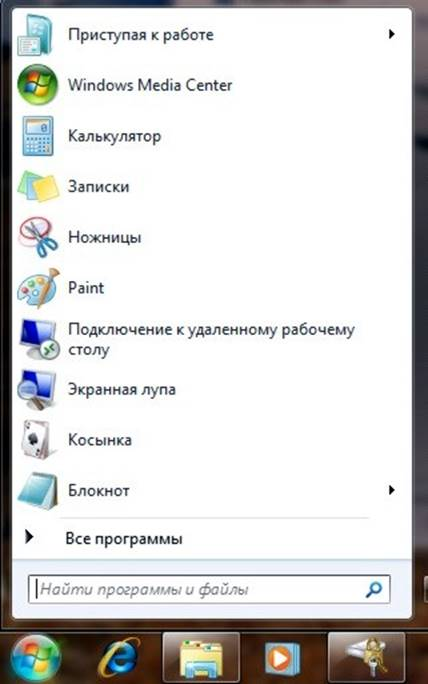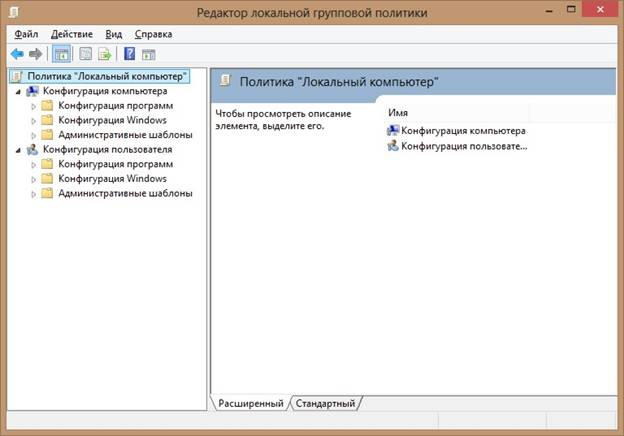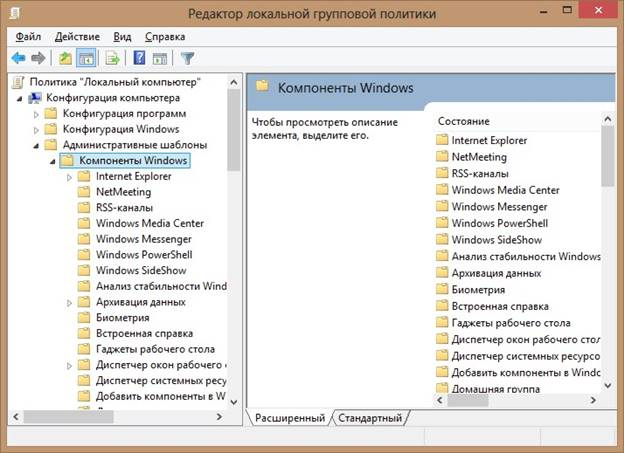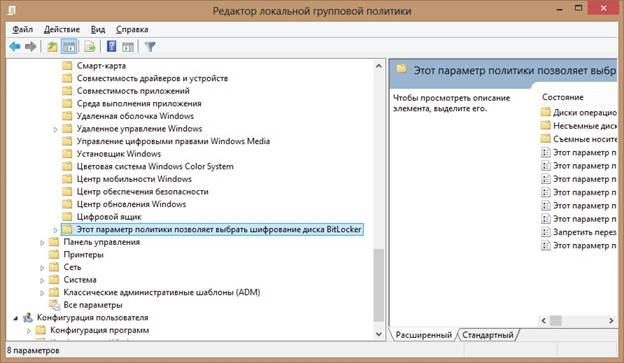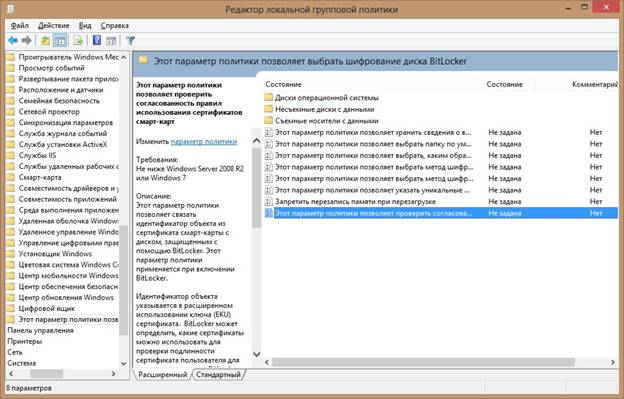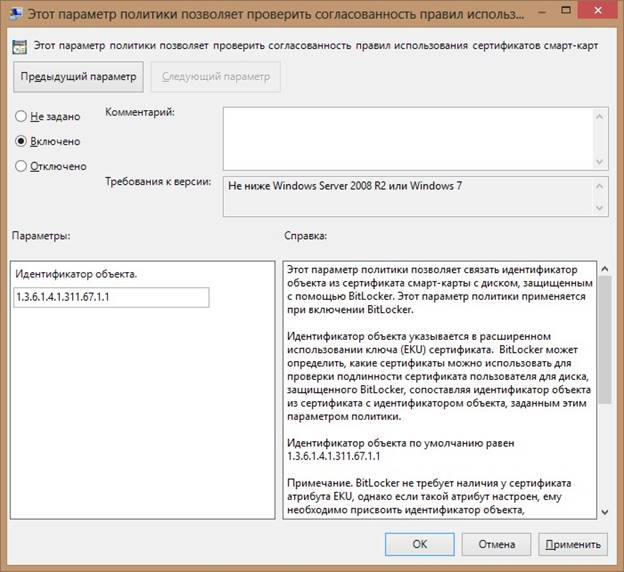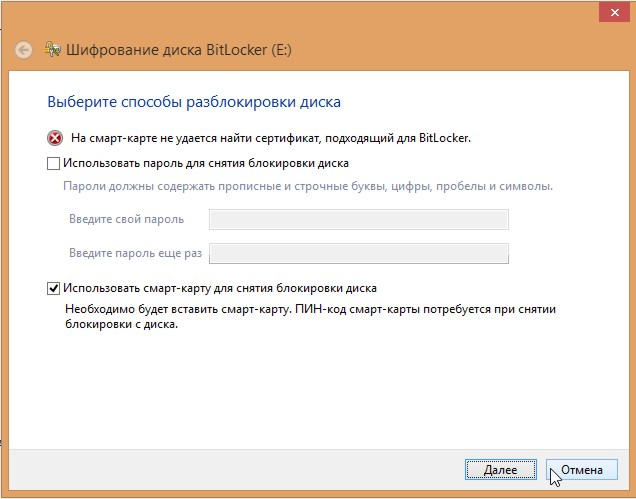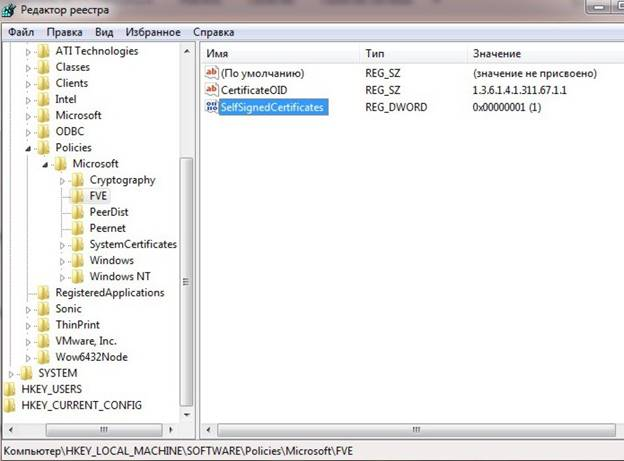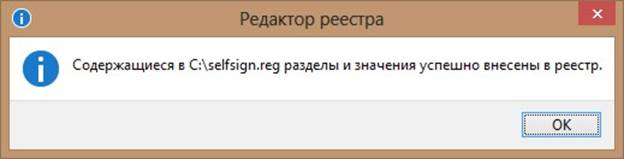Чтобы настроить групповую политику:
- Откройте редактор локальной групповой политики. Нажмите Пуск (Windows 8 — комбинация клавиш [WIN+R]), и затем в окошке Найти программы и файлы наберите gpedit.msc.
Откроется Редактор локальной групповой политики. - Перейдите в раздел Конфигурация компьютера — Административные шаблоны — Компоненты Windows — Этот параметр политики позволяет выбрать шифрование диска BitLocker (для Windows 10/8.1/8) или Конфигурация компьютера — Административные шаблоны — Компоненты Windows — Шифрование диска BitLocker (для Windows 7/Vista/Srv2008).
- Выберите пункт Проверить согласованность правил использования сертификатов смарт-карт. Затем щелкните Изменить параметр политики.
- Установите переключатель в положение [Включить].
- Нажмите на кнопку [OK].
- По умолчанию использование самоподписанных сертификатов отключено. Если на вашем компьютере оно отключено, то при попытке включить шифрование отобразится следующее сообщение:
- Для того чтобы включить использование самоподписанных сертификатов необходимо внести изменения в реестр. Нажмите комбинацию клавиш [Windows + F] и в поле для ввода введите regedit.
- Нажмите на кнопку [OK].
- В окне Редактор реестра перейдите в раздел:HKLM — Software — Policies — Microsoft — FVE.
- Щелкните два раза по строке SelfSignedCertificates и установите значение 1.
- Так же можно создать файл, с помощью которого необходимое значение будет прописано в реестр. Откройте Notepad или любой другой текстовый редактор.
- Скопируйте и вставьте следующую информацию в файл:
Windows Registry Editor Version 5.00 [HKEY_LOCAL_MACHINE\SOFTWARE\Policies\Microsoft\FVE] "SelfSignedCertificates"=dword:00000001 - Сохраните файл с именем selfsign.reg.
- После сохранения запустите этот файл.
- Для подтверждения действия нажмите на кнопку [Да]. В результате значения будут внесены в реестр.
- В открывшемся окне нажмите на кнопку [ОК].